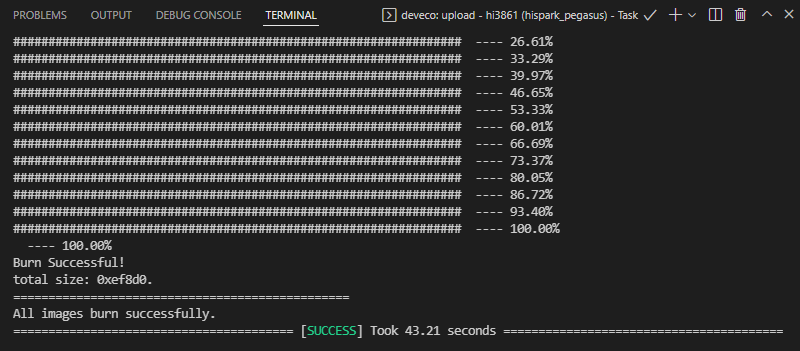烧录
烧录是指将编译后的程序文件下载到开发板上的动作,为后续的程序调试提供基础。DevEco Device Tool提供一键烧录功能,操作简单,能快捷、高效的完成程序烧录,提升烧录的效率。
Hi3861V100的镜像烧录通过Windows环境进行烧录,开发者启动烧录操作后,DevEco Device Tool通过Remote远程模式,将Ubuntu环境下编译生成的待烧录程序文件拷贝至Windows目录下,然后通过Windows的烧录工具将程序文件烧录至开发板中。
前提条件
-
代码已编译完成。
-
根据USB转串口驱动安装指南安装USB转串口的驱动程序。
操作步骤
-
请连接好电脑和待烧录开发板,需要连接USB口,具体可参考Hi3861V100开发板介绍。
-
在DevEco Device Tool中,选择REMOTE DEVELOPMENT > Local PC,查看远程计算机(Ubuntu开发环境)与本地计算机(Windows开发环境)的连接状态。
- 如果Local PC右边连接按钮为
 ,则远程计算机与本地计算机为已连接状态,不需要执行其他操作。
,则远程计算机与本地计算机为已连接状态,不需要执行其他操作。 - 如果Local PC右边连接按钮为
 ,则点击绿色按钮进行连接。连接时DevEco Device Tool会重启服务,因此请不要在下载源码或源码编译过程中进行连接,否则会中断任务。
,则点击绿色按钮进行连接。连接时DevEco Device Tool会重启服务,因此请不要在下载源码或源码编译过程中进行连接,否则会中断任务。
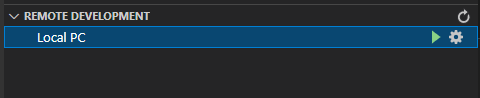
- 如果Local PC右边连接按钮为
-
在菜单栏中点击Project Settings按钮,进入Hi3861V100工程配置界面。
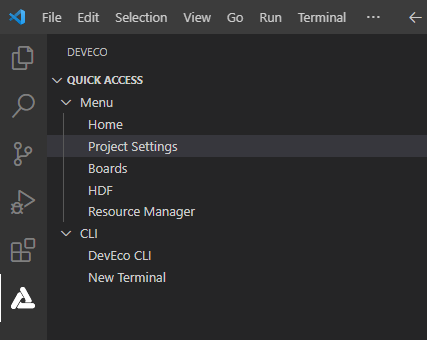
-
在“Tool Chain”页签,检查Uploader烧录器工具是否已安装。
- 如工具为“uninstalled”状态(
 ),可单击Download Uninstalled Tools,自动安装所需工具,或单击工具后方的Download安装指定工具。
),可单击Download Uninstalled Tools,自动安装所需工具,或单击工具后方的Download安装指定工具。 - 如工具无法通过Download方式安装,表示该工具未被DevEco Device Tool收录,需要开发者自行下载到本地后单击Import导入。
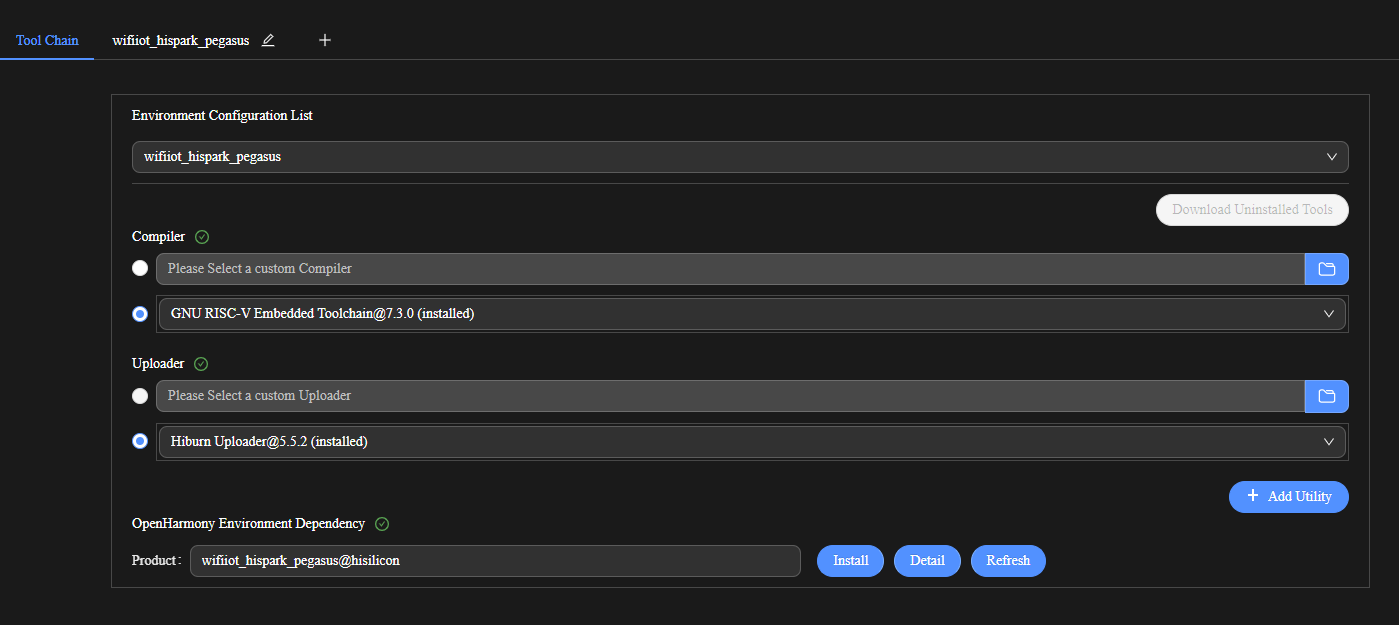
- 如工具为“uninstalled”状态(
-
在“wifiiot_hispark_pegasus”页签,设置烧录选项,包括upload_port、upload_protocol和upload_partitions。配置完成后工程将自动保存。
- upload_port:选择已查询的串口号。
- upload_protocol:选择烧录协议,选择“hiburn-serial”。
- upload_partitions:选择待烧录的文件名称。DevEco Device Tool已预置默认的烧录文件信息,如果需要修改待烧录文件地址,可点击每个待烧录文件后的
 按钮进行修改。
按钮进行修改。
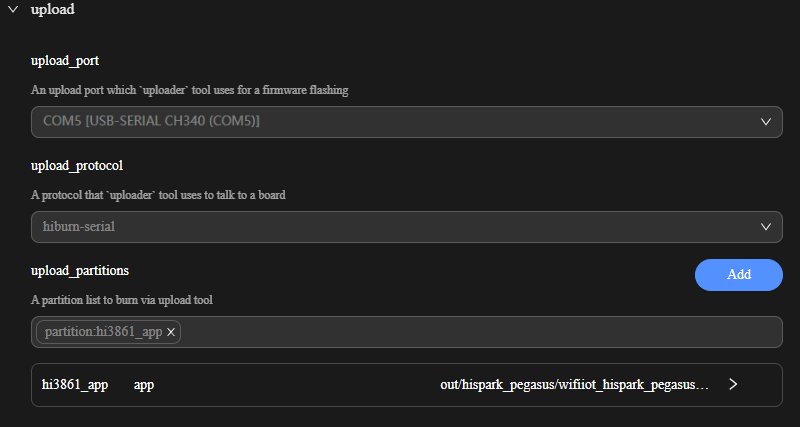
-
在“PROJECT TASKS”中,点击hi3861下的Upload按钮,启动烧录。
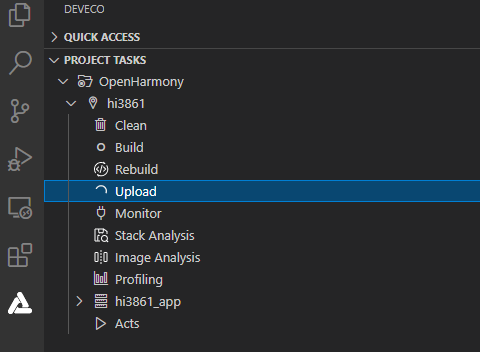
-
启动烧录后,显示如下提示信息时,请在15秒内,按下开发板上的RST按钮重启开发板。

重新上电后,界面提示如下信息时,表示烧录成功。